
时间:2023-06-15 20:13:43作者:来源:人气:我要评论(0)
有使用win10电脑的用户反映,自己将电脑关机后却自动开机了,这要怎么办呢,首先我们打开控制面板,点击电源选项中的电源按钮的功能,接着点击更改当前不可用的设置,取消勾选启用快速启动选项即可,这这样我们就能解决win10电脑关机后自动开机的问题咯。
win10电脑关机后自动开机解决教程
1、打开win10系统的控制面板,在搜索中搜索打开
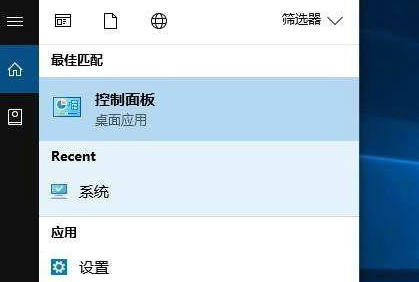
2、设置为小图标查看,再单击电源选项
3、这时我们再点击左侧的选择电源按钮的功能
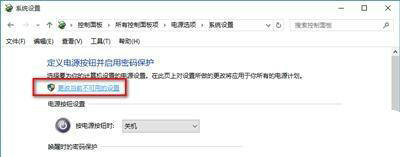
4、在系统设置窗口,我们左键点击更改当前不可用的设置
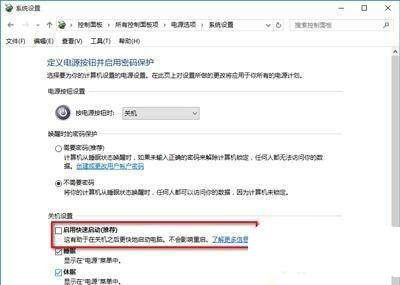
5、下拉右侧滑条,找到关机设置,左键点击启用快速启动去掉前面小方框内的勾;再点击保存修改
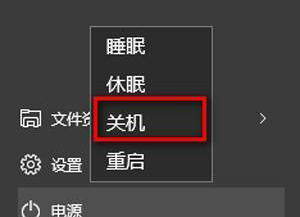
6、关闭快速启动之后 再左键点击关机选项 - 关机,电脑关机后就不会自己重启了
相关阅读 win10日文输入法打不出日文怎么办 win10日文输入法打不出日文解决方法 win10没有快速启动怎么办 win10没有快速启动解决方法 win10关机不彻底风扇还转怎么办 win10关机不彻底解决方法 win10pin码怎么关闭 win10pin码关闭方法介绍 win10外接显示器模糊怎么办 win10外接显示器模糊解决办法 win10共享wifi给手机怎么操作 win10共享wifi给手机操作方法介绍 win10共享wifi手机无法上网怎么办 win10共享wifi手机无法上网解决方法 win10倒计时关机怎么取消 win10倒计时关机取消方法介绍 win10网络优化如何设置 win10网络优化设置方法介绍 解决Win10系统无法打开鲁大师的方法教程
热门文章
 win10双屏独立显示一个玩游戏,一个看视频方法
win10双屏独立显示一个玩游戏,一个看视频方法
 Win10电视直播软件推荐:Hello, TV使用教程技巧
Win10电视直播软件推荐:Hello, TV使用教程技巧
 win10packages文件夹可以删除吗 win10packages文件夹怎么删除
win10packages文件夹可以删除吗 win10packages文件夹怎么删除
 win10怎么设置系统默认编码为utf-8 win10设置系统默认编码为utf-8方法介绍
win10怎么设置系统默认编码为utf-8 win10设置系统默认编码为utf-8方法介绍
最新文章
人气排行